Cómo conectar Apple iCloud con la aplicación Fotos de Windows 11
Microsoft Ventanas 11 Manzana Héroe / / April 03, 2023

Ultima actualización en

Si es un usuario de iPhone, es posible que desee acceder a las fotos de iCloud en una PC. Aquí se explica cómo conectar Apple iCloud con la aplicación Fotos de Windows 11.
Si toma varias fotos con su iPhone, puede usar la aplicación Fotos integrada en Windows 11 para verlas. También puede aprovechar la nueva integración de iCloud dentro de la propia aplicación Photo.
Esta integración le permite ver y administrar fotos y videos desde iPhone o iPad en Windows 11. Configurar la habilidad no es tan sencillo como nos gustaría, pero no es imposible.
Si desea conectar Apple iCloud con la aplicación Fotos de Windows 11, aquí le mostramos cómo hacerlo.
Cómo conectar Apple iCloud con la aplicación Fotos de Windows 11
Para tener las cosas listas para funcionar, debe instalar el aplicación iCloud. Después de eso, debe conectarse a la aplicación Fotos. La aplicación Fotos tendrá una sección dedicada para tus fotos y videos.
Para integrar Apple iCloud con la aplicación Fotos en Windows 11:
- Lo primero que debe hacer es asegurarse de que su aplicación Fotos esté actualizada. Abre el Tienda de Microsoft aplicación y haga clic Biblioteca en la esquina inferior izquierda.
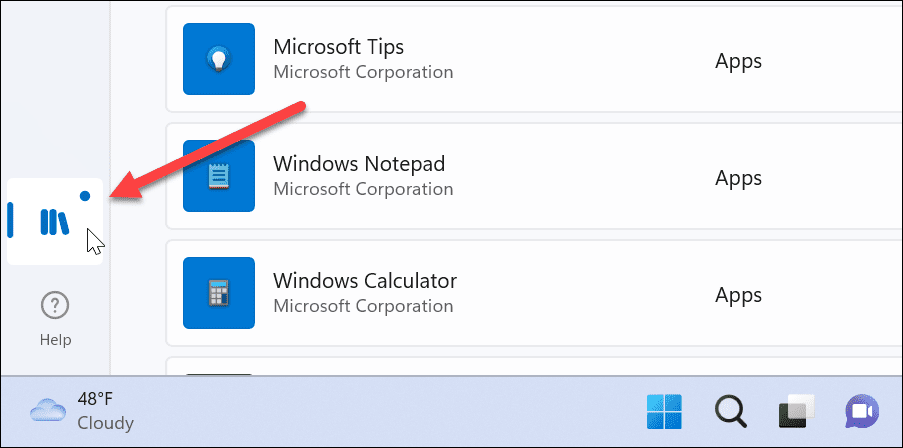
- Encontrar Fotos y haga clic en el Actualizar botón si hay uno disponible.
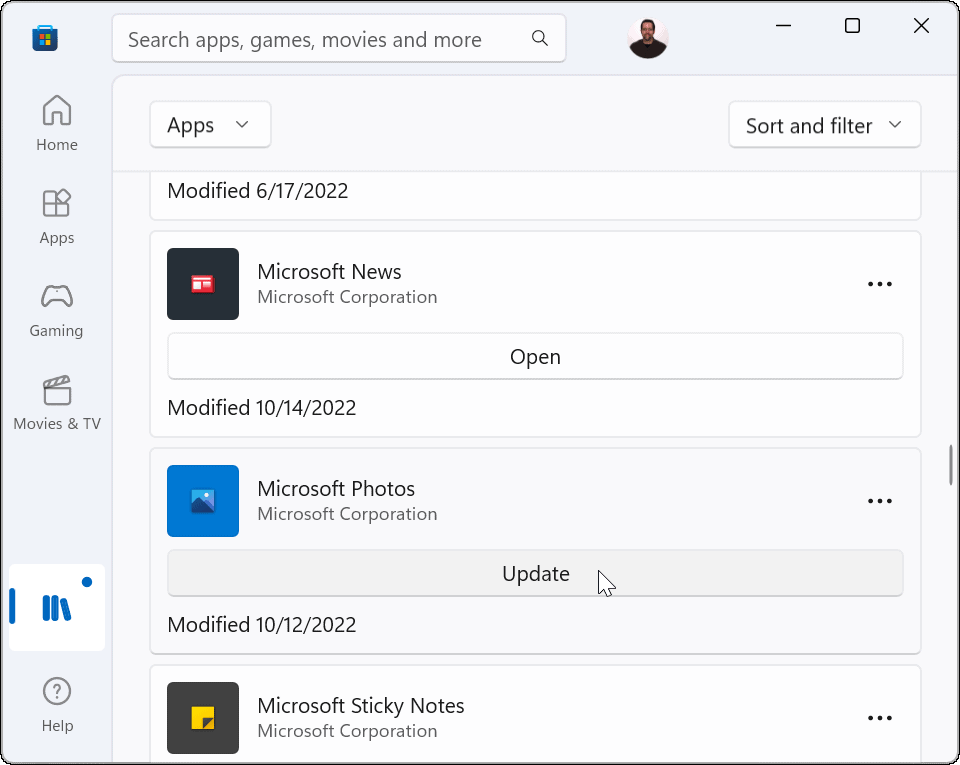
- Ahora que la aplicación Fotos está actualizada, busca iCloud en la Tienda e instálelo si aún no lo tiene.
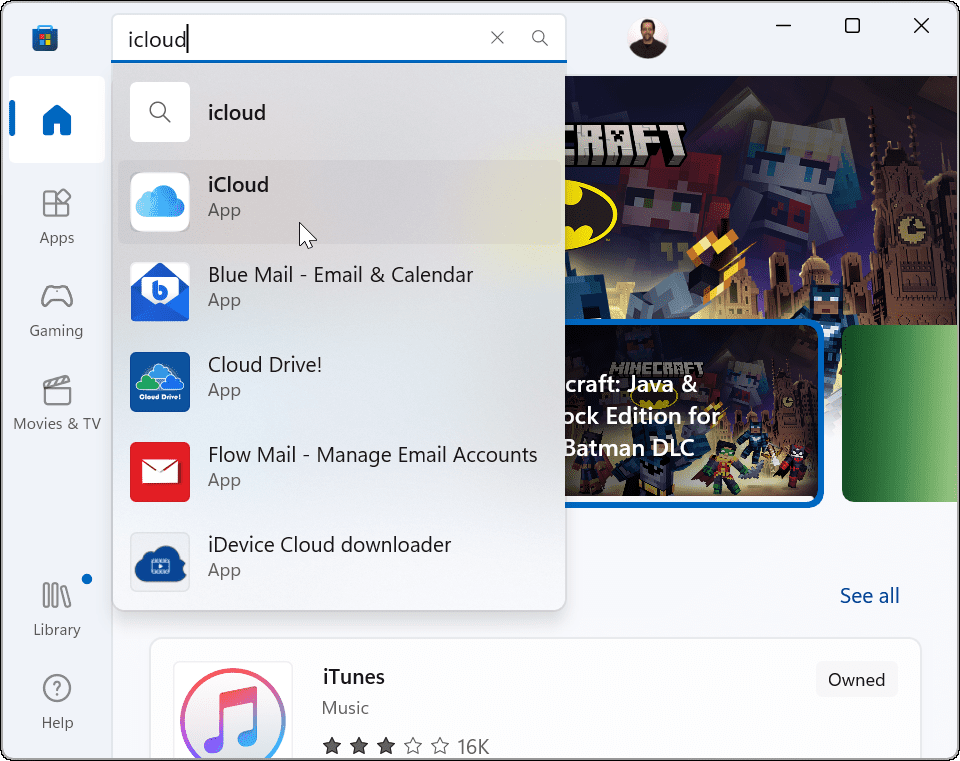
- Haga clic en el Conseguir botón.
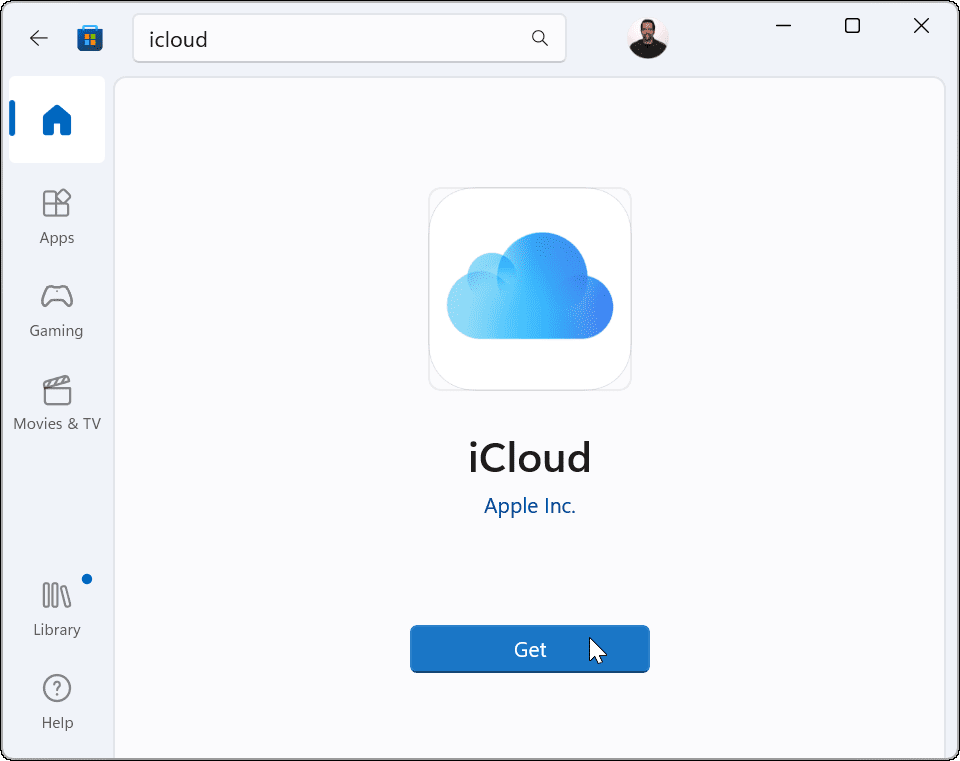
- Una vez que haya instalado iCloud en Windows 11, deberá iniciar sesión en su cuenta de manzana.
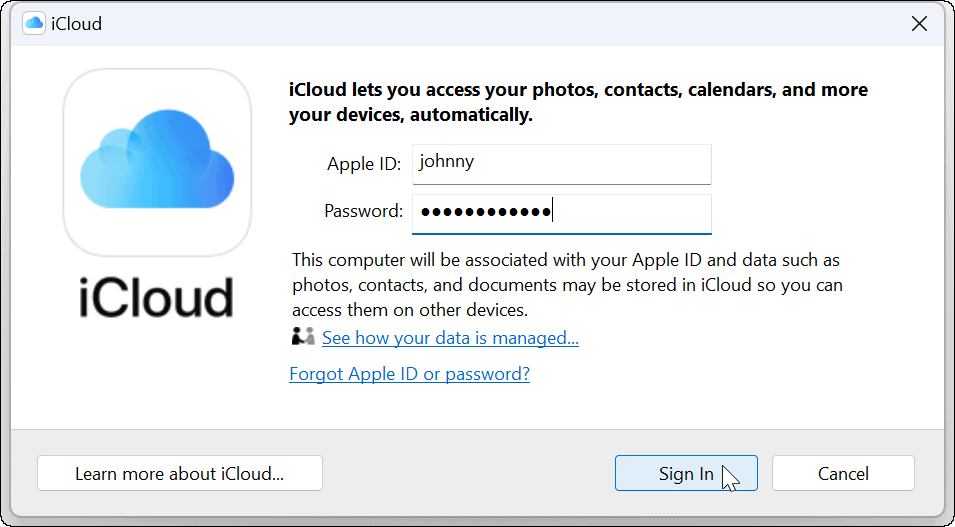
- Abra la aplicación Fotos y haga clic en la opción Fotos de iCloud, y podrá administrar las fotos guardadas en iCloud. Cuando hace clic con el botón derecho en una imagen, encontrará varias opciones, como abrirla individualmente, imprimir la foto, copiarla o la ruta, abrirla en el Explorador de archivos y más.
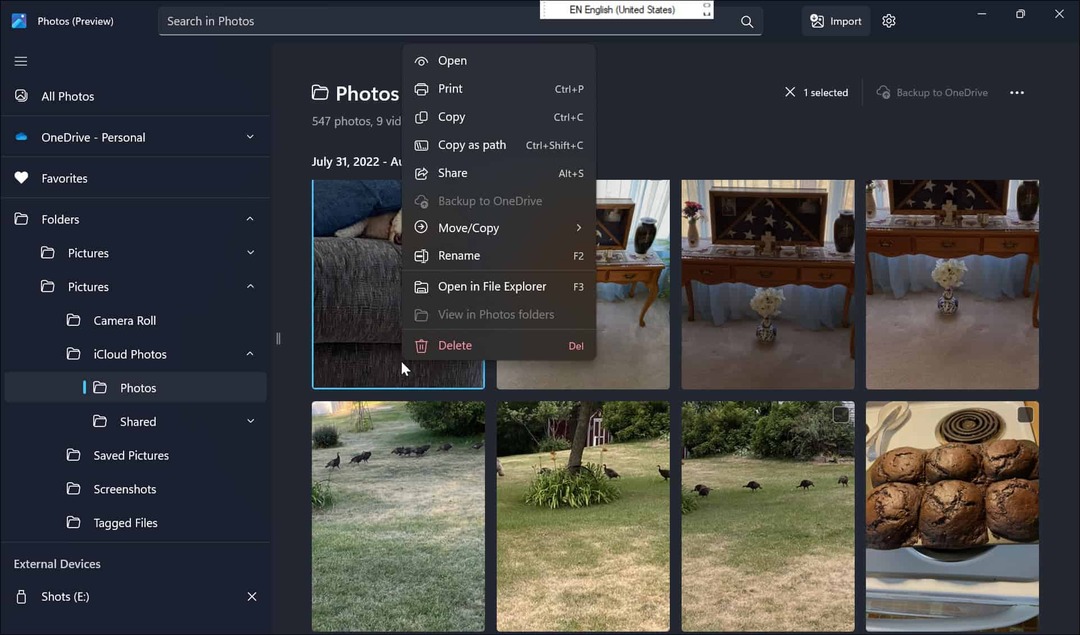
Con iCloud y Fotos conectados, puede acceder a sus videos y fotos. Si hace clic en Todas las fotos en la parte superior de la columna izquierda, sus medios de iCloud aparecen junto con los elementos locales y de OneDrive. También es importante tener en cuenta que cuando conecta iCloud con Windows, tiene la capacidad de acceder a otros datos de iCloud en su PC.
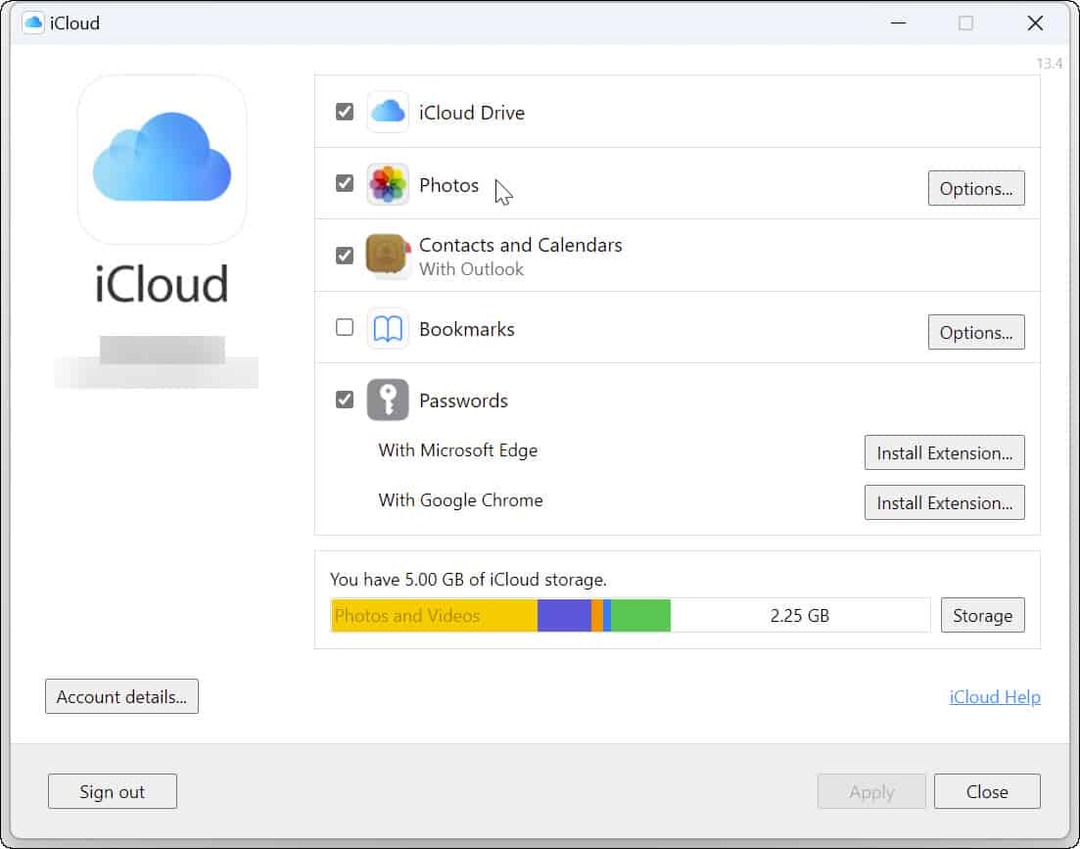
Fácil acceso a sus imágenes con iCloud en Windows
Conectar Windows con iCloud no es nada nuevo. Por ejemplo, puedes usar Apple iCloud con Windows 10, y en realidad va tan atrás como iCloud con Windows 7.
Sin embargo, ahora la integración de iCloud con la aplicación Fotos de Windows 11 hace que administrar sus medios sea mucho más fácil. Proporciona una ubicación central para administrar fotos y videos desde su sistema Windows 11.
Puedes hacer algunas cosas interesantes con imágenes y videos en Windows 11. Por ejemplo, puedes establecer fotos como protector de pantalla o usar el Editor de vídeo de Clipchamp en Windows 11.
Dado que usará su iPhone para obtener imágenes en iCloud, consulte como hacer fotos de larga exposicion. Y cuando se trata de recuperar fotos, obtén información sobre recuperar fotos y videos eliminados en iPhone y iPad.
Cómo encontrar su clave de producto de Windows 11
Si necesita transferir su clave de producto de Windows 11 o simplemente la necesita para realizar una instalación limpia del sistema operativo,...
Cómo borrar la memoria caché, las cookies y el historial de navegación de Google Chrome
Chrome hace un excelente trabajo al almacenar su historial de navegación, caché y cookies para optimizar el rendimiento de su navegador en línea. La suya es cómo...
Coincidencia de precios en la tienda: cómo obtener precios en línea mientras compra en la tienda
Comprar en la tienda no significa que tengas que pagar precios más altos. Gracias a las garantías de igualación de precios, puede obtener descuentos en línea mientras compra en...



